win10系统如何压缩磁盘进行分区
现在大部分电脑都是win10系统,有些新用户不知道如何压缩磁盘进行分区,接下来小编就给大家介绍一下具体的操作步骤。
具体如下:
1. 首先第一步鼠标右键单击【此电脑】图标,在弹出的菜单栏中根据下图箭头所指,点击【管理】选项。
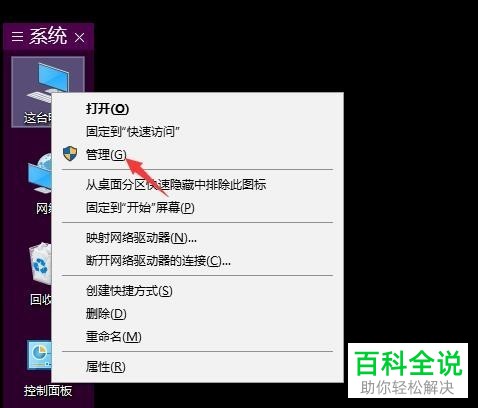
2. 第二步打开【管理】窗口后,根据下图箭头所指,点击左侧【磁盘管理】选项。
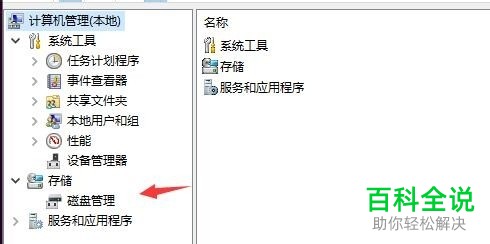
3. 第三步在右侧页面中,根据下图箭头所指,点击需要分区的磁盘。

4. 第四步鼠标右键单击磁盘,在弹出的菜单栏中根据下图箭头所指,点击【压缩卷】选项。
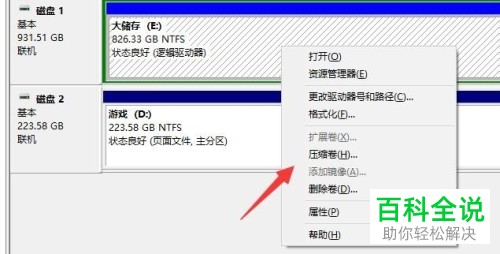
5. 第五步打开【压缩】窗口后,根据下图箭头所指,先输入压缩空间量,接着点击【压缩】选项。

6. 第六步压缩完成,根据下图箭头所指,右键单击【可用空间】。
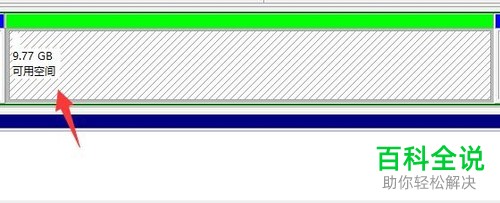
7. 第七步在弹出的菜单栏中,根据下图箭头所指,点击【新建简单卷】选项。
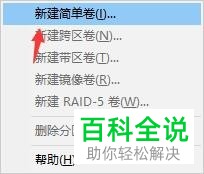
8. 最后在弹出的向导窗口中,先按照需求进行设置,接着根据下图所示,点击【下一步】选项即可。

以上就是win10系统如何压缩磁盘进行分区的方法。
赞 (0)

